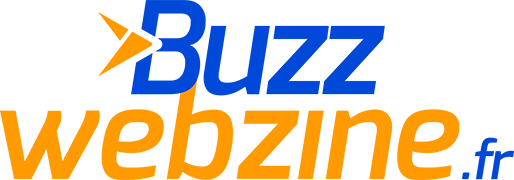Vous voulez protéger vos enfants des sites pornographiques et autres contenus pour adulte ? Voici comment le faire sur Windows, Android, macOS et iPhone.

Les conséquences psychologiques de la pornographique sur les enfants ne sont pas à négliger. C’est la raison pour laquelle le gouvernement ne cesse de chercher des moyens pour en restreindre l’accès. En attendant que cette mesure ne soit prise, vous pouvez déjà mettre en place des moyens pour limiter l’accès aux contenus adultes à vos enfants. Le plus efficace d’entre eux est sans aucun doute les résolveurs DNS que propose Cloudflare depuis 2020. Avec ces résolveurs, vous pouvez modifier les paramètres DNS des appareils de vos enfants. L’accès aux sites pour adultes leur sera alors bloqué. Mais après ces réglages, n’hésitez pas à utiliser les outils de contrôle parental sur votre smartphone pour bloquer l’accès aux paramètres sensibles.
Dans cet article :
Comment bloquer l’accès aux contenus adultes sur Windows ?
Pour modifier les paramètres DNS sur Windows et bloquer l’accès aux contenus adultes, suivez les étapes ci-dessous.
Accédez aux paramètres
Appuyez sur la combinaison de touche Windows + i pour accéder aux paramètres de l’ordinateur. Dans le menu latéral droit, cliquez sur Réseau et internet et sélectionnez Wi-Fi.

Accédez aux propriétés du matériel
Sur la nouvelle fenêtre qui apparait, cliquez sur les Propriétés du matériel dans les options affichées.

Modifiez les paramètres DNS
Sur la nouvelle fenêtre, rendez-vous sur la deuxième option Attribution du serveur DNS et cliquez sur le bouton Modifier qui se trouve devant.

Une fenêtre contextuelle Modifier les paramètres DNS apparait. Cliquez sur le symbole de menu déroulant et sélectionnez Manuel.

Une nouvelle fenêtre contextuelle apparait avec deux options : IPv4 et IPv6. Activez l’option IPv4. S’ensuivra alors une extension des options. Parmi ces dernières, voici les choses à ajouter :
- DNS préféré : tapez 1.1.1.3
- DNS sur HTTPS : cliquez sur le menu déroulant et sélectionnez Activé (modèle manuel)
- Modèle DNS sur HTTPS : collez ce lien : https://family.Cloudflare-dns.com/dns-query
- Autre DNS : tapez 1.0.0.3
- DNS sur HTTPS : cliquez sur le menu déroulant et sélectionnez Activé (modèle manuel)
- Modèle DNS sur HTTPS : collez ce lien : https://family.Cloudflare-dns.com/dns-query

Ensuite, activez l’option IPv6 et répétez les mêmes choses que pour l’IPv4. Seulement, veillez à remplacer :
- 1.1.1.3 par 2606:4700:4700::1113
- 1.0.0.3 par 2606:4700:4700::1003

Enfin, cliquez sur Enregistrer. Windows vous demandera à deux reprises de valider les paramètres. Cliquez sur Oui. Si vous avez tout suivi à la lettre, les sites pour adultes doivent être normalement bloqués. Dans la capture d’écran ci-dessous, j’ai tenté d’accéder à un site et c’est bloqué.

VOIR AUSSI : Comment protéger les enfants des dangers des réseaux sociaux ?
Comment bloquer l’accès aux contenus adultes sur macOS ?
Pour bloquer l’accès aux contenus adulte sur macOS, suivez les étapes ci-dessous.
Accédez aux paramètres du Wi-Fi
Rendez-vous dans les Réglages Systèmes de votre macOS. Dans le menu latéral gauche, sélectionnez Wi-Fi et cliquez sur le bouton Détails qui se trouve en face du Wi-Fi dans la colonne droite.
Modifier les paramètres DNS
Sur la nouvelle page qui apparaît, sélectionnez DNS dans le menu de la colonne gauche. Dans la colonne droite, dans l’encadré sous Serveur DNS, cliquez sur ‘+’ et ajoutez 1.1.1.3 ; répétez et renseignez 1.0.0.3 ; une fois encore et renseignez 2606:4700:4700::1113 ; une dernière fois et ajoutez 2606:4700:4700::1003.

Cliquez enfin sur OK pour enregistrer les réglages. Le tour est aussi joué !
Comment bloquer l’accès aux contenus adultes sur Android ?
Pour bloquer l’accès aux contenus adultes sur Android, les étapes sont les mêmes, mais le nom des paramètres peut changer, selon la marque et le modèle de votre système d’exploitation. Pour ce tuto, il a été utilisé un Samsung Galaxy A54 sous Android 14.
Rendez-vous dans les paramètres DNS
Accédez aux Paramètres de votre smartphone. Cliquez sur Connexions ou Réseau et internet. Vous pourrez trouver directement DNS privé dans les options. Sinon, appuyez sur Plus de paramètres de connexion et vous l’y trouverez.
Modifiez le DNS privé
Appuyez sur DNS privé et accédez à une nouvelle page. Là, sélectionnez Nom d’hôte du fournisseur DNS privé et renseignez : family.Cloudflare-dns.com. Appuyez ensuite sur Enregistrer.
Les réglages sont pris en compte et les sites pour adultes sont bloqués sur le smartphone.
Comment bloquer l’accès aux contenus adultes sur iPhone ?
Sur iPhone, les choses ne sont pas si simples. En alternative, nous utiliserons l’application proposée par Cloudflare. Rendez-vous sur AppStore pour télécharger 1.1.1.1 Faster Internet. Néanmoins, vous devriez activer l’autorisation parentale pour empêcher votre enfant de la désinstaller.
Dès que c’est fait, suivez les étapes ci-dessous :
- Ouvrez l’application
- Appuyez sur Suivant et acceptez les politiques de confidentialité
- Appuyez sur Installer un profil VPN
- Une fenêtre contextuelle apparaît, appuyez sur Autoriser et entrez le code de verrouillage pour installer le profil VPN.
- Suivez les instructions pour installer le profil.
Dès que le profil est installé, vous seriez retourné sur la page d’accueil de l’application.
- Appuyez sur les quatre traits horizontaux qui se trouvent dans le coin supérieur droit
- En bas, appuyez sur Avancé
- Sélectionnez Options de connexion
- Appuyez sur Paramètres DNS
- Appuyez sur 1.1.1.1 pour Familles
- Choisissez Bloquer les logiciels malveillants et le contenu pour adulte
- Retournez sur la page des Paramètres
- Sélectionnez 1.1.1.1 et appuyez sur OK.
- Sur la page d’accueil de l’application, activez le gros bouton sous 1.1.1.1
Vous avez terminé. Les sites adultes sont maintenant bloqués sur l’iPhone.
BuzzWebzine est un média indépendant. Soutiens-nous en nous ajoutant à tes favoris sur Google Actualités :